Se hai creato "nota di carico" per registrare il saldo iniziale o ordinare merci in grandi quantità, non è possibile aggiungere le merci in fattura una per una.
Innanzitutto, seleziona la fattura desiderata nella parte superiore della finestra nel modulo ' Articolo '.
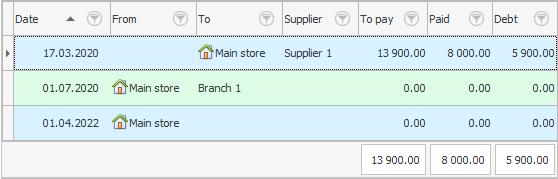
Ora, sopra l'elenco delle fatture, fai clic su azione "Aggiungi elenco prodotti" .
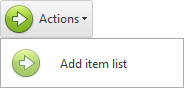
Questa azione ha parametri che consentono di aggiungere alla fattura non assolutamente tutti gli articoli del libro di riferimento dell'elenco stock, ma solo un determinato gruppo o sottogruppo di merci.
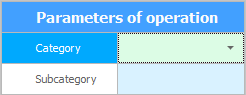
Ad esempio, lasciamo vuote le opzioni e facciamo clic sul pulsante "Correre" .
Vedremo un messaggio che l'operazione è riuscita.
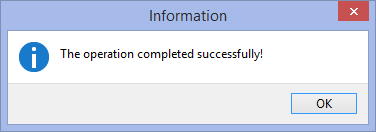
Questa azione ha parametri in uscita. Dopo l'esecuzione, verrà mostrato quanti articoli di merce sono stati copiati nella fattura che abbiamo selezionato.
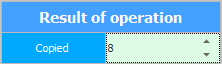
![]() Puoi saperne di più su come lavorare con le azioni qui.
Puoi saperne di più su come lavorare con le azioni qui.
"Composizione" la fattura precedentemente selezionata era vuota. E ora tutti i beni che si trovano nella directory della nomenclatura sono stati aggiunti lì.
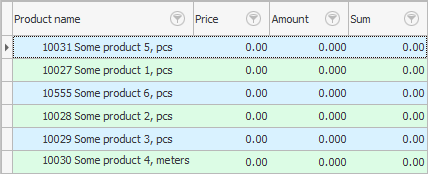
Devi solo colpire "numero" e "prezzo" , che contengono ancora valori null.
Ma, prima di entrare nella modalità "la modifica" righe della fattura, è necessario prima trovare la riga con il prodotto desiderato. Questo è facile da fare con un codice a barre.
![]() Scopri come cercare rapidamente un prodotto in base alle prime cifre di un codice a barre.
Scopri come cercare rapidamente un prodotto in base alle prime cifre di un codice a barre.
Vedi sotto per altri argomenti utili:
![]()
Sistema di contabilità universale
2010 - 2024